Você já assisti a um vídeo no YouTube e quis compartilhar uma determinada parte dele? Usando o prático recurso Clip, você pode selecionar a parte específica de um vídeo do YouTube que deseja e compartilhá-la facilmente.
Mostraremos como gravar um vídeo do YouTube para compartilhar, bem como as limitações ou restrições do recurso. Felizmente, você pode aproveitar o recurso no site do YouTube junto com o aplicativo para dispositivos móveis.
Restrições e detalhes do recurso de clipes do YouTube
O recurso Clipe deve ser habilitado pelo criador de vídeo. Se você vir um vídeo sem o botão Clip que atenda aos requisitos abaixo, é provável que o criador não permita isso.
Você não pode criar clipes do seguinte:
Para criar um clipe, você deve estar conectado com seu Conta do YouTube. Depois de criar o clipe, é público. Pode aparecer “em superfícies selecionadas de pesquisa, descoberta e análise”. Isso significa que seu clipe pode ser visto por qualquer pessoa que tenha acesso a ele junto com o vídeo original. O criador do vídeo original também pode assistir ao clipe.
A duração do clipe que você cria deve ser entre cinco e 60 segundos.
Como gravar um vídeo do YouTube na Web
Acesse YouTube em seu navegador, faça login e escolha um vídeo para fazer seu clipe. Em seguida, siga estas etapas para criar o clipe.
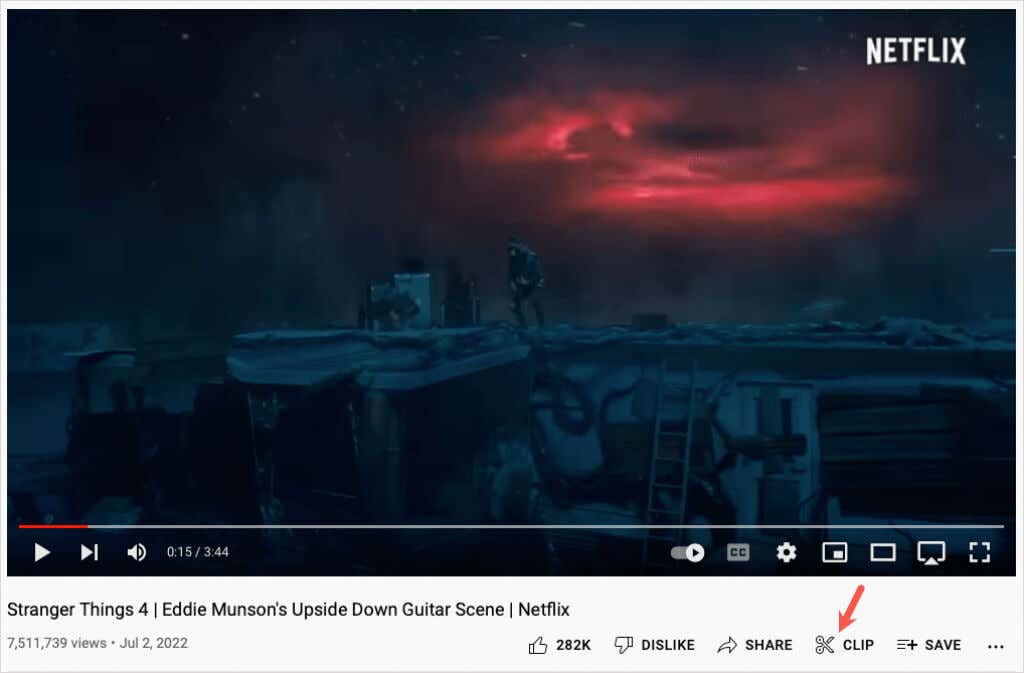

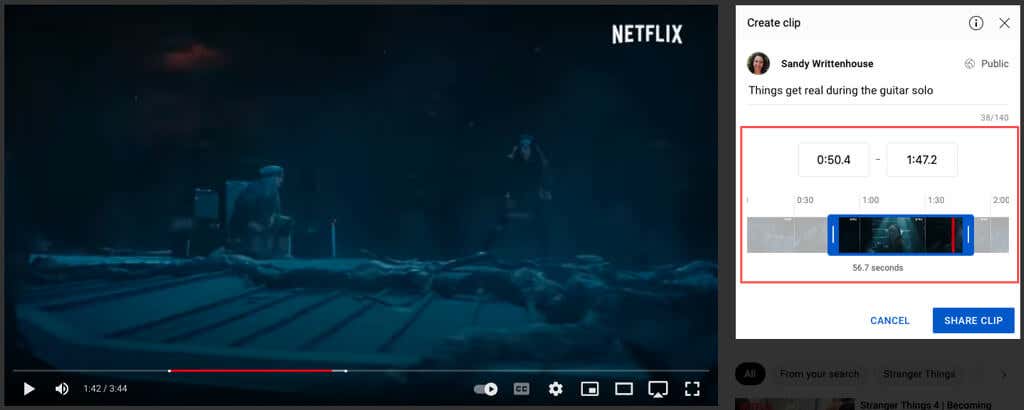
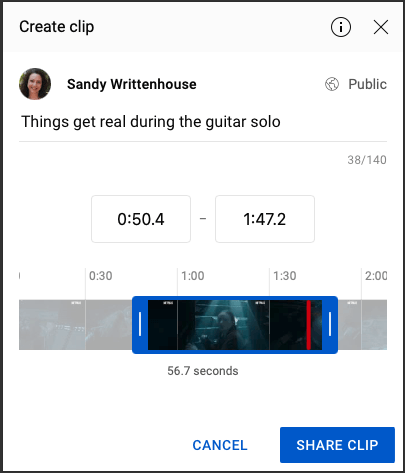
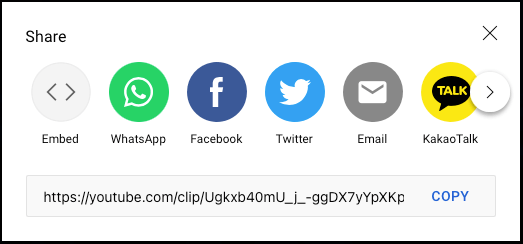
Acesse seus clipes do YouTube na Web
Para visualizar os clipes que você cria, selecione Bibliotecano menu à esquerda. Role para baixo no lado direito até a seção Seus clipes.
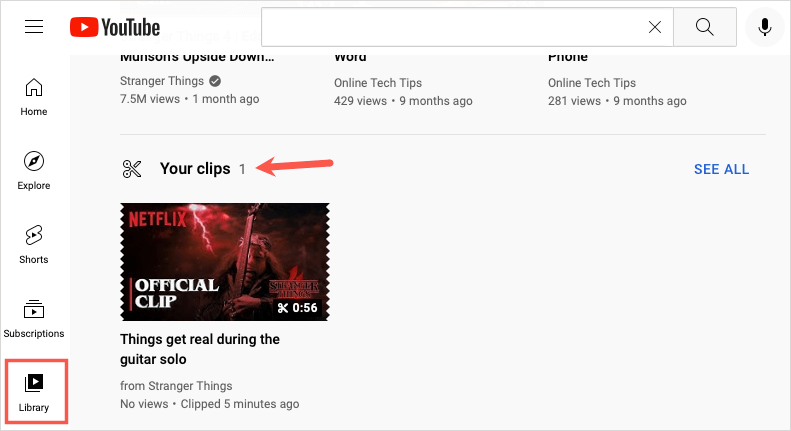
Para compartilhar ou excluir rapidamente um clipe, selecione os três pontosà direita e escolha uma ação.
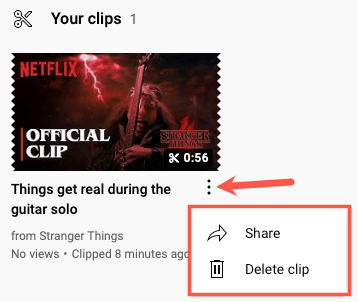
Para assistir a um clipe, compartilhá-lo ou ver o vídeo completo, selecione o clipe.
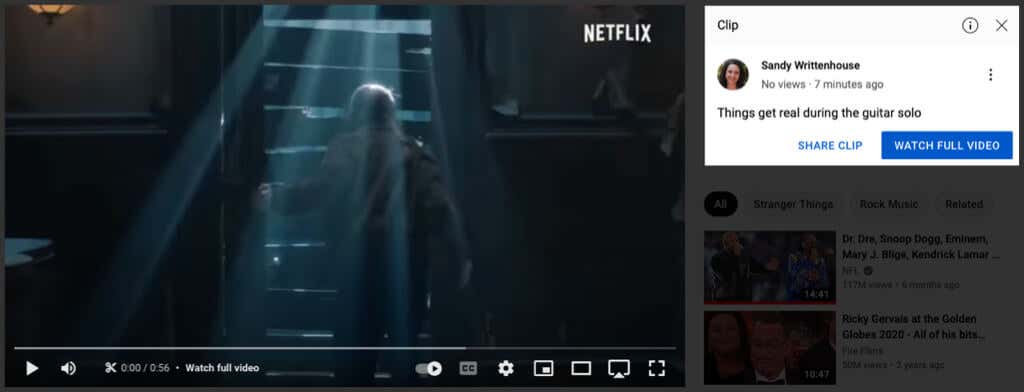
Como gravar um vídeo do YouTube no aplicativo móvel
É igualmente fácil criar um clipe no aplicativo YouTube no Android ou iPhone. Abra o aplicativo e selecione o vídeo.
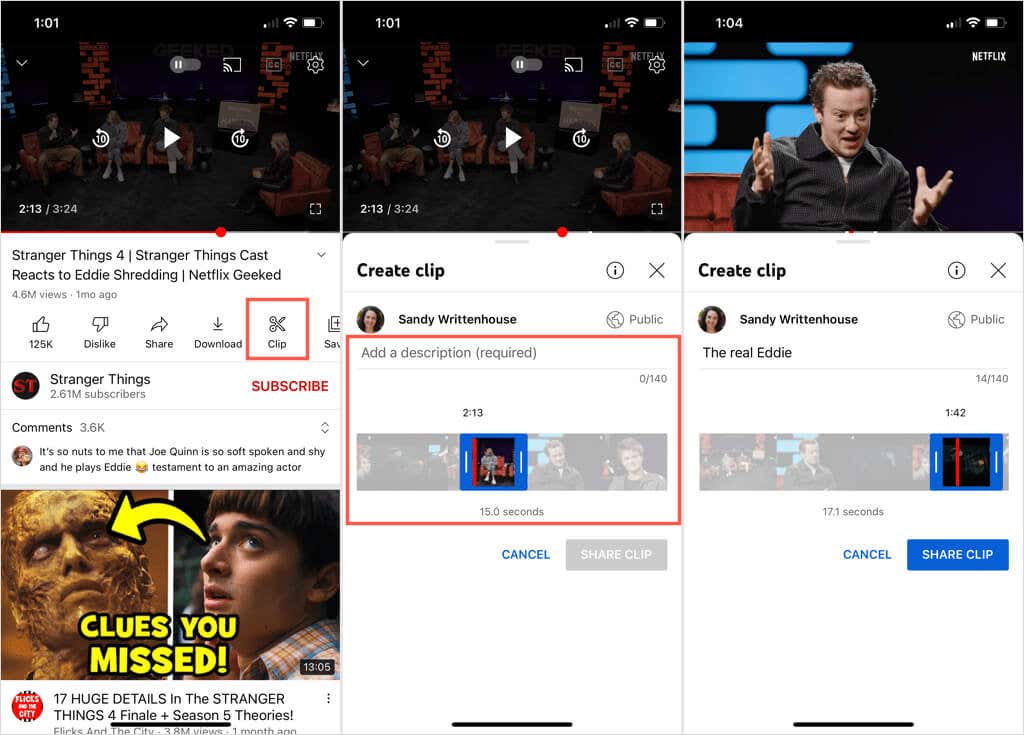
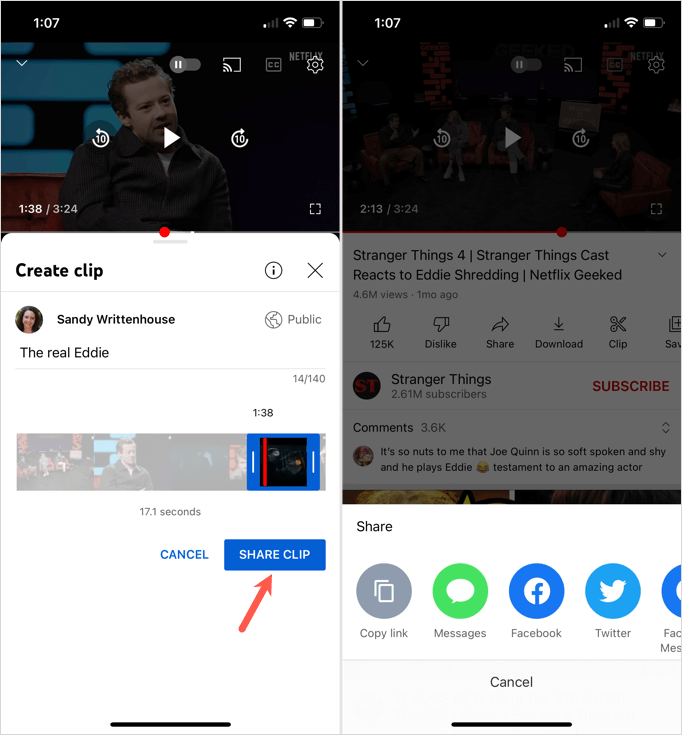
Acesse seus clipes do YouTube no aplicativo móvel
Para visualizar seus videoclipes no aplicativo móvel, acesse a guia Bibliotecae escolha Seus clipes. Toque nos três pontosao lado de um clipe para compartilhá-lo ou excluí-lo. Como alternativa, escolha um clipe para abri-lo e assista, compartilhe ou abra o vídeo completo..
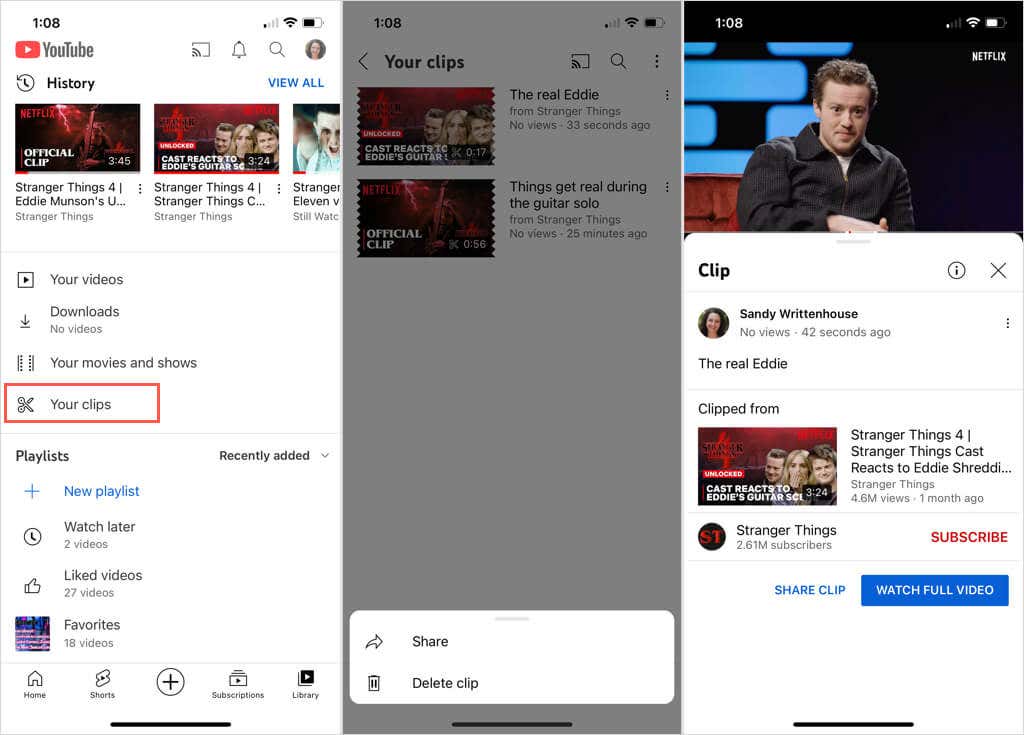
Com esse pedacinho de edição de vídeo, você pode criar um clipe de um vídeo longo que seu amigo ou familiar irá gostar. Você também pode usar o recurso para clipes de instruções, músicas ou aulas de culinária do seu canal favorito do YouTube.
Agora que você sabe como gravar um vídeo do YouTube para compartilhar, dê uma olhada em nosso tutorial para personalizando os vídeos recomendados você vê.
.